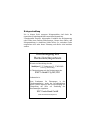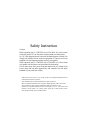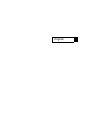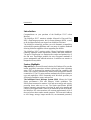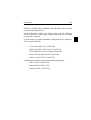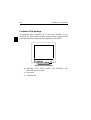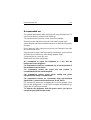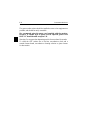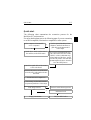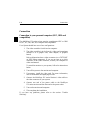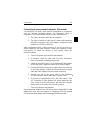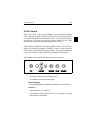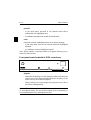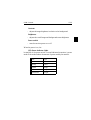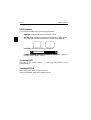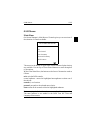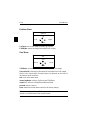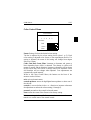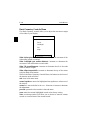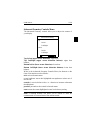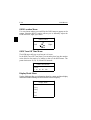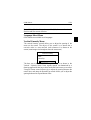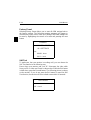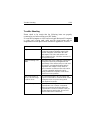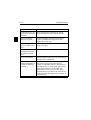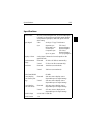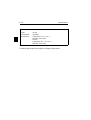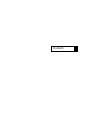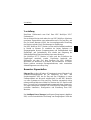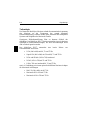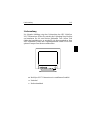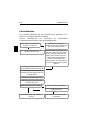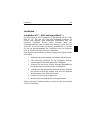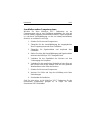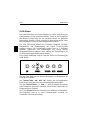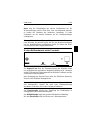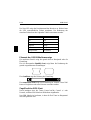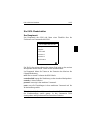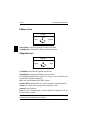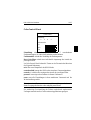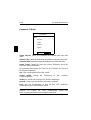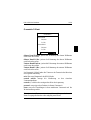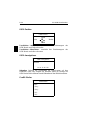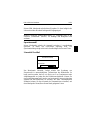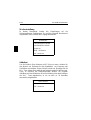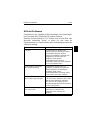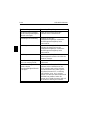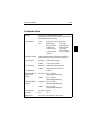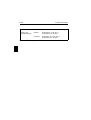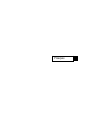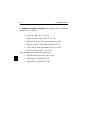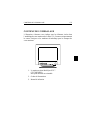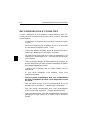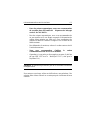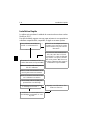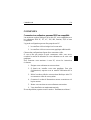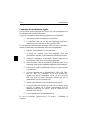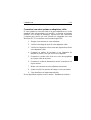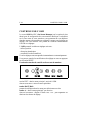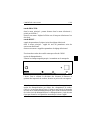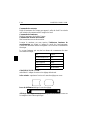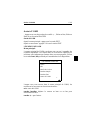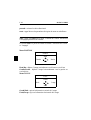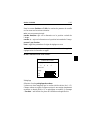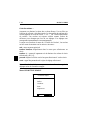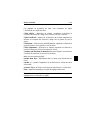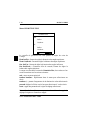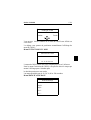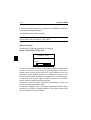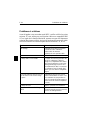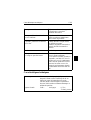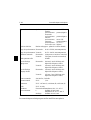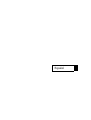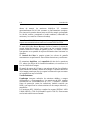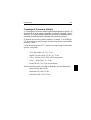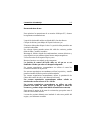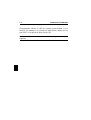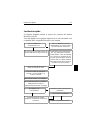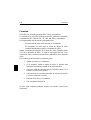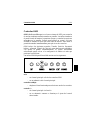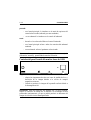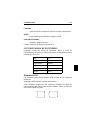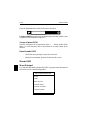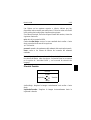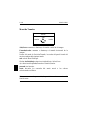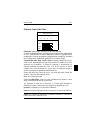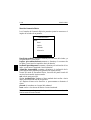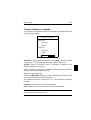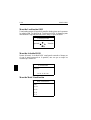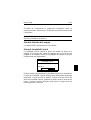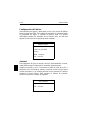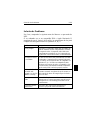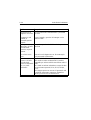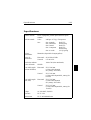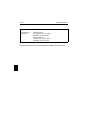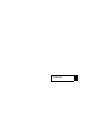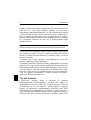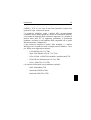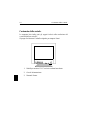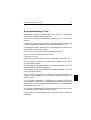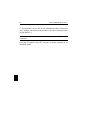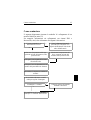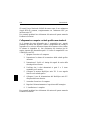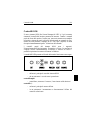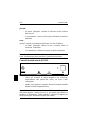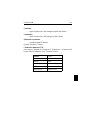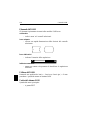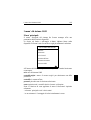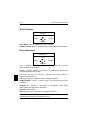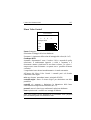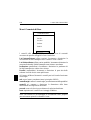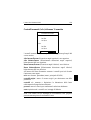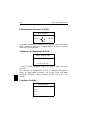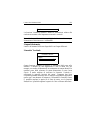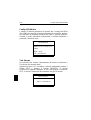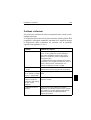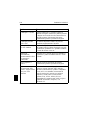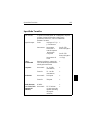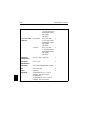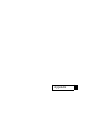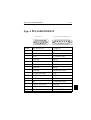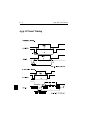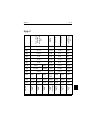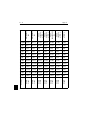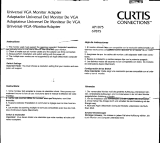NEC MultiSync® XV17 Le manuel du propriétaire
- Catégorie
- Téléviseurs
- Taper
- Le manuel du propriétaire
La page est en cours de chargement...
La page est en cours de chargement...
La page est en cours de chargement...
La page est en cours de chargement...
La page est en cours de chargement...
La page est en cours de chargement...
La page est en cours de chargement...
La page est en cours de chargement...
La page est en cours de chargement...
La page est en cours de chargement...
La page est en cours de chargement...
La page est en cours de chargement...
La page est en cours de chargement...
La page est en cours de chargement...
La page est en cours de chargement...
La page est en cours de chargement...
La page est en cours de chargement...
La page est en cours de chargement...
La page est en cours de chargement...
La page est en cours de chargement...
La page est en cours de chargement...
La page est en cours de chargement...
La page est en cours de chargement...
La page est en cours de chargement...
La page est en cours de chargement...
La page est en cours de chargement...
La page est en cours de chargement...
La page est en cours de chargement...
La page est en cours de chargement...
La page est en cours de chargement...
La page est en cours de chargement...
La page est en cours de chargement...
La page est en cours de chargement...
La page est en cours de chargement...
La page est en cours de chargement...
La page est en cours de chargement...
La page est en cours de chargement...
La page est en cours de chargement...
La page est en cours de chargement...
La page est en cours de chargement...
La page est en cours de chargement...
La page est en cours de chargement...
La page est en cours de chargement...
La page est en cours de chargement...
La page est en cours de chargement...
La page est en cours de chargement...
La page est en cours de chargement...
La page est en cours de chargement...
La page est en cours de chargement...
La page est en cours de chargement...
La page est en cours de chargement...
La page est en cours de chargement...
La page est en cours de chargement...
La page est en cours de chargement...
La page est en cours de chargement...
La page est en cours de chargement...
La page est en cours de chargement...

Français

PRESENTATION
PRESENTATIONDU MONITEUR COULEUR MULTISYNC XV
Nous vous félicitons pour votre achat d’un moniteur couleur Multisync
XV17.
Les moniteurs MultiSync XV17 sont équipés du système “Plug and
Play” Microsoft , de l’ErgoDesign et du système OSM vous offrant
ainsi toutes les fonctionnalités uniques que vous êtes en droit attendre
des moniteurs Multisync.
La technologie multifréquence vous offre une compatibilité avec de
multiples plateformes matérielles
et une vaste gamme de standards graphiques sans pour autant changer
de moniteur.
Les moniteurs Multisync couleur XV17 répondent tout à fait aux
recommandations ErgoDesign .
ErgoDesign décrit une philosophie qui régit la conception des moniteurs
MultiSync. Le but d’ErgoDesign est d’accroître le confort et la
productivité de l’utilisateur. ErgoDesign est conforme aux standards
Européens d’économie d’énergie et de réduction d’émissions d’ondes
parasites. Les moniteurs NEC Multisync sont également conformes aux
normes contre la pollution, les sous-ensembles qui composent les
moniteurs NEC sont conçus pour être recyclés.
Nouvelles Caracteristiques
Plug and Play est la nouvelle solution que Microsoft intègre à
Windows 95 et qui permet une connexion instantanée de vos
périphériques sans erreur ni perte de temps en installation. NEC a
co-développé avec Microsoft les spécifications Plug and Play pour les
moniteurs permettant ainsi à votre ordinateur d’identifier et de
configurer le moniteur qui y est connecté. La série des moniteurs XV
communique automatiquement à l’ordinateur son type et ses
caractéristiques. NEC partenaire de Microsoft vous offre ainsi une
installation et une mise en oeuvre très simple.
PRESENTATION F-1

IPM (Intelligent Power Manager) suit les recommandations EPA du
gouvernement américain et Nutek de l’Europe. Le système IPM
prolonge la durée de vie de votre produit et économise sensiblement le
coût de la consommation énergétique des appareils sous tension non
actifs. La spécification Nutek 803299 préconise une diminution
automatique de la consommation électrique à moins de 30 watts en
mode “attente” et à moins de 8 watts en mode “pause”. Dans le mode
d’économie d’énergie maximale, les MultiSync XV utilisent environ
10% de la consommation absorbée en mode normal. Cette innovation,
qui permet d’économiser jusqu’à 90 % de la consommation d’énergie en
mode “pause”, prolonge la vie du moniteur, protège l’environnement,
réduit les émissions de rayonnement et les coûts de chauffage ou de
climatisation d’un environnement de travail.
Note : L’IPM ne peut être activé que si vous possédez un contrôleur
graphique intégrant la fonction d’économie d’énergie conforme au
standard DPMS de VESA.
L’OSM ( On Screen Manager ) permet une utilisation aisée du
contrôle numérique du moniteur.
Les touches en face avant vous permettent d’activer le menu de l’OSM
où vous pouvez vous déplacer très facilement. Des icônes vous
permettent de visualiser comment fonctionne le contrôle numérique.
Le contrôle des couleurs vous permet d’affiner l’affichage des couleurs
avec exactitude, vous évitant la frustration d’une mauvaise
représentation.
Le traitement OptiClear des écrans de la série XV réduit
considérablement les reflets de l’éclairage ambiant sans altérer le niveau
de netteté et de luminance.
Un pas de 0,28mm et le masque du tube en INVAR augmentent la clarté
et affinent les détails, une bonne clarté permet à votre oeil de survoler
les images et de mieux voir les informations à l’écran.
La dalle plate de la série MultiSync XV17 permet de réduire les
distorsions de l’image.
F-2 PRESENTATION

Protection Contre Les Emissions Parasites
ErgoDesign inclut également la réduction des champs électrostatiques et
électromagnétiques.
Les moniteurs NEC suivent les plus strictes recommandations sur la
limitation de champs magnétiques, électriques alternatifs et
électrostatiques du TCO et du SWEDAC (Swedish Board for Technical
Accreditation) préalablement connu sous le nom de MPR (comité
national des tests et mesures), concernant les valeurs maximales
autorisées. Les moniteurs de la gamme Multisync NEC sont conformes
aux standards SWEDAC, MPR 1990:8 (MPR II) et aux méthodes de
tests d’émission TCO 92 (par l’emploi d’un filtre additionnel fourni en
option). Ces standards sont les plus sévères au monde.
Technologie Multifrequence
La technologie multifréquence adapte automatiquement le moniteur
aux fréquences de balayage des différents adaptateurs vidéo et affiche la
définition requise. La serie des moniteurs XV supporte de multiple
plates-formes compatibles IBM et la famille des ordinateurs Apple.
La définition accrue améliore la qualité de l’image et supporte une
large gamme de mode vidéo “haute définition” pour vos besoins actuels
et futurs.
PRESENTATION F-3

De nombreux standards graphiques sont supportés par les moniteurs
MultiSync XV17 tels que :
• VGA 640 x 480 à 60, 72 et 75 Hz
• SuperVGA 800 x 600 à 56, 60, 72 et 75 Hz
• IBM 8514/A 1024 x 768 en mode entrelacé à 87 Hz
• IBM XGA 1024 x 768 en mode entrelacé à 87 Hz
• 1024 x 768 en mode non entrelacé à 60, 70 et 75 Hz
• IBM XGA-2 1024x768 à 72 et 75 Hz
Avec un adaptateur optionnel pour Macintosh :
• Apple Hi-Res Display 640 x 480 à 67 Hz
• Apple mode 16" 832x624 à 75 Hz
• Apple mode 19" 1024x768 à 75 Hz
F-4 PRESENTATION

CONTENU DE L’EMBALLAGE
L’illustration ci-dessous vous indique tous les éléments inclus dans
l’emballage de votre moniteur de la série XV. Conservez soigneusement
le carton d’origine et les matériaux d’emballage pour le transport de
votre moniteur.
1. Le moniteur coleur MultiSync XV17
(JC1734VMB/R)
avec pied amovible et orientable
2. Cordon d’alimentation
3. Manuel d’utilisation
CONTENU DE L’EMBALLAGE F-5

RECOMMANDATION D’UTILISATION
Lors de l’installation de votre moniteur couleur Multisync serie XV,
veuillez observez les précautions suivantes afin d’en tirer le maximum
de performance :
– N’utilisez pas le moniteur dans un endroit directement exposé
au soleil.
– Placez votre moniteur juste en dessous de l’aXV de vision afin
de vous assurer le meilleur confort visuel
– Laissez une aération suffisante autour du moniteur afin que la
chaleur qu’il dégage puisse se dissiper facilement.
– Ne placez aucun objet lourd sur le cordon d’alimentation. Cela
risquerait de l’endommager et de provoquer une électrocution
ou un incendie.
– Tenez le moniteur éloigné de transformateurs de puissance, de
moteurs électriques et d’autres systèmes susceptibles de générer
des champs magnétiques intenses.
– N’utilisez pas le moniteur dans un endroit humide, sale ou
poussiéreux.
– Si vous devez transporter votre moniteur, évitez toute
manipulation brutale.
– Pour des raisons ergonomiques, nous vous recommandons
de régler la luminance de façon à faire disparaître le fond
de l’écran.
– Pour ces mêmes raisons, nous vous recommandons de ne pas
travailler avec le contrôle de contraste réglé au maximum.
– Pour des raisons ergonomiques nous vous recommandons
d’afficher les tailles et positions d’images présélectionnées.
– Pour ces mêmes raisons, nous vous recommandons d’utiliser les
préréglages d’origine (usine) de la couleur et de la distorsion
latérale.
F-6 RECOMMANDATION D’UTILISATION

– Pour des raisons ergonomiques, nous vous recommandons
de travailler dans les bandes de fréquences de balayage
vertical : de 70 à 100 Hz .
– Pour des raisons ergonomiques, nous vous recommandons de
ne pas travailler avec une image composée d’informations de
couleur bleue primaire sur fond noir. Cette combinaison de
couleurs est difficile à déceler et fatigue la vue à cause de son
faible contraste.
– Pour débrancher le moniteur, enlevez le cordon secteur situé à
l’arrière du moniteur.
– Nous vous recommandons d’utiliser le cordon
d’alimentation secteur livré avec le moniteur.
– Cependant, si vous prévoyez d’en employer un autre, il doit être
de type H05 VVF avec le MultiSync XV17 ( sauf pour le
Royaume-Uni ).
Attention: Ne maintenez pas enfoncé plus de 10 secondes le bouton de
démagnétisation.
Pour nettoyer votre écran, utilisez un chiffon doux, non-pelucheux. Une
solution douce à base d’alcool ou un nettoyant pour vitre donne de bons
résultats.
RECOMMANDATION D’UTILISATION F-7

Installation Rapide
Le tableau suivant résume la méthode de connexion du moniteur couleur
MultiSync XV17.
Pour plus de détails reportez-vous aux pages suivantes si vous possédez un
ordinateur compatible IBM, compatible, un Apple ou un autre système.
Reliez le cordon d’alimentation du moni-
teur à la prise secteur et au moniteur.
Si nécessaire, utilisez l’OSM pour
personnaliser votre affichage.
Mettez le moniteur sous tension. Met-
tez l’ordinateur sous tension.
Reportez-vous à la section “ Pro-
blèmes et solutions ”.
L’affichage est-il correct ?
non
oui
Votre ordinateur est un Macin-
tosh II ou un Macintosh LC
oui
non
Utilisez l’un des adaptateurs fourni
en option pour connecter le cordon
vidéo du moniteur au port vidéo du
Macintosh
Positionnez le commutateur SYNC ( à
l’arrière du moniteur) sur la positionON
Reliez le cordon vidéo sur le port vi-
déo de l’ordinateur.
Si vous avez un Powerbook 160,
165c, 180, 180c Mac LCII, Mac
Centris 660AV ou Mac Quadra 840
Avp assurez-vous que le commuta-
teur est en position ON. Pour tous
les autres ordinateurs Mac mettre le
commutateur en position OFF
L’installation de votre moniteur cou-
leur MultiSync est terminée. A vous
de jouer!
F-8 Installation Rapide

CONNEXION
Connexion à un ordinateur personnel IBM ou compatible.
Les moniteurs couleur Multisync de la série XV sont compatibles avec
les ordinateurs IBM PC, XT, AT, 386, 486, Pentium, PS/2 et leurs
compatibles.
2 types de configuration peuvent être proposés sur PC.
1. le contrôleur vidéo est intégré sur la carte mère
2. le contrôleur vidéo est sur une carte graphique additionnelle.
Chacune des configurations dispose d’un connecteur vidéo .
Si vous n’êtes pas certain de quel connecteurs vidéo vous servir,
consultez le manuel d’utilisation de votre ordinateur ou de votre carte
graphique.
Pour connecter votre moniteur à votre PC, suivez les instructions
ci-dessous.
1. Eteignez votre ordinateur et votre moniteur.
2. Si besoin est, installez votre carte graphique. Pour plus
d’informations, reportez-vous au manuel d’utilisation de la
carte.
3. Reliez le cordon vidéo de votre moniteur Multisync série XV
au connecteur vidéo de votre système.
4. Connectez le cordon d’alimentation secteur au moniteur et à
la prise secteur.
5. Mettez votre moniteur et votre ordinateur sous tension.
6. Votre installation est maintenant terminée.
En cas de problème, reportez-vous à la section “ Problèmes et solutions ”.
CONNEXION F-9

Connexion à un ordinateur Apple.
Les moniteurs couleur Multisync de la série XV sont compatibles avec
les ordinateurs de la famille Macintosh.
2 types de configuration peuvent être proposés sur ces ordinateurs.
1. le contrôleur vidéo est intégré sur la carte mère
2. le contrôleur vidéo est sur une carte graphique optionnelle,
installée sur un connecteur Nu-Bus ou un slot PDS.
Si vous n’êtes pas certain de quel connecteur vidéo vous servir, consultez le
manuel d’utilisation de votre ordinateur ou de votre carte graphique.
1. Eteignez votre ordinateur et votre moniteur.
2. Si besoin est, installez votre carte graphique. Pour plus
d’information, reportez-vous au manuel d’utilisation de la carte.
3. Connectez l’adaptateur 15 broches/15 broches optionnel sur
le connecteur vidéo de votre contrôleur graphique.
4. Reliez le cordon vidéo de votre moniteur Multisync série XV au
connecteur vidéo de votre adaptateur graphique ou du Macintosh.
5. Connectez le cordon d’alimentation secteur à la prise secteur
et au moniteur.
6. Si votre ordinateur est un Powerbook160, 165c, 180, 180c,
Mac LC, Mac AV, PowerMac ou un Mac Quadra 605,
assurez-vous que le commutateur SYNC est sur la position
ON. Pour tous les autres Macintosh, assurez-vous que le
commutateur est sur la position OFF.
7. Mettez votre moniteur et votre ordinateur sous tension.
8. Le Power Macintosh 6100/60 est livré avec un cordon Apple
HD1-45 ce dernier est à utiliser conjointement avec un
adaptateur spécifique (en option) pour la connexion d’un
moniteur de la serie XV
9. Votre installation est maintenant terminée.
En cas de problème, reportez-vous à la section “ Problèmes et
solutions”.
F-10 CONNEXION

Connexion à un autre système ou adaptateur vidéo.
Si votre système ou votre carte vidéo n’est pas compatible avec l’un des
standards vidéo pré-enregistrés (voir anneXV) ou possède un brochage
différent (voir la table de brochage), reportez-vous aux instructions
ci-dessous pour vérifier que votre système est compatible avec votre
MultiSync XV17 ou contactez votre revendeur agréé NEC.
1. Eteignez votre moniteur et votre ordinateur.
2. Vérifiez le brochage de sortie de votre adaptateur vidéo.
3. Vérifiez les fréquences et les niveaux des signaux de sortie de
votre adaptateur vidéo.
4. Comparez au tableau de brochage et aux fréquences du
moniteur et assurez-vous que celui-ci est compatible.
5. Connectez le cordon vidéo livré avec votre carte graphique
sur la prise vidéo du moniteur.
6. Connectez le cordon d’alimentation secteur au moniteur et à
la prise secteur.
7. Mettez votre moniteur et votre ordinateur sous tension.
8. Ajustez la taille et la position de l’image à votre convenance.
9. Votre installation est maintenant terminée.
En cas de problème, reportez-vous à la section “ Problèmes et solutions ” .
CONNEXION F-11

CONTRÔLE PAR L’OSM
Le nouvel OSM de NEC (On Screen Manager) est le système le plus
abouti pour la configuration de votre moniteur Multisync. Les boutons
sur la face avant de votre moniteur vous permettent de vous déplacer
dans des menus et de procéder aux réglages. Lorsque vous choisissez un
réglage, une icône animée vous permet de visualiser immédiatement
l’effet de vos réglages.
L’OSM permet d’accéder aux réglages suivants :
- taille et position
- distorsion géométrique
- contrôle des couleurs amélioré.
Tous les réglages sont sauvegardés instantanément et automatiquement.
Vous pouvez annuler les modifications de réglage en cours en appuyant
sur la touche RESET.
Fonction des touches de contrôle en face avant du moniteur
touche EXIT : dans le menu principal : sortie de l’OSM.
dans un sous-menu : retour au menu précédent.
touche HAUT/BAS :
permet de se déplacer dans le menu pour sélectionner un choix
touche +/- : dans le menu principal : pas d’action
dans un sous-menu : déplace la barre vers + ou - pour augmenter ou
diminuer les valeurs du réglage.
F-12 CONTRÔLE PAR L’OSM

touche PROCEED :
dans le menu principal : permet d’entrer dans le menu sélectionné. (
pointé par la flèche )
dans un sous-menu : déplace la flèche vers le bas pour sélectionner l’un
des choix.
touche RESET :
rappel des paramètres d’origine (usine) du réglage sélectionné.
dans le menu principal : rappel de tous les paramètres usine du
sous-menu sélectionné.
dans un sous-menu : rappel des paramètres du réglage sélectionné.
Fonctions des touches de contrôle autres que celles de l’OSM
touche de démagnétisation
Elimine les champs magnétiques qui s’accumulent sur le masque de
l’écran. Ceux-ci altèrent la déviation des faisceaux d’électrons et
génèrent des impuretés de couleurs, de mise au point et de convergence.
Attention : Attendez au moins 20 minutes entre deux appuis sur la
touche de démagnétisation (en dehors des changements de mode).
Celle-ci n’en sera que plus efficace. N’appuyez pas plus de 10 secondes
de suite sur la touche de démagnétisation, pour éviter de réduire la durée
de vie du circuit de démagnétisation. La démagnétisation n’agit de toute
façon que durant les trois premières secondes qui suivent l’appui.
CONTRÔLE PAR L’OSM F-13

Commande de contraste
Règle la luminance de l’image par rapport à celle du fond. Il en résulte
une variation du contraste entre l’image et le fond.
Commande de luminance
Règle la luminance du fond de l’image.
Commutateur de mise sous tension
Met le moniteur sous ou hors tension.
Lorsque le moniteur est sous tension, l’indicateur lumineux de
consommation est allumé et indique le mode de fonctionnement.
Chacun des différents modes correspond à un niveau de consommation
électrique.
Le voyant lumineux qui est situé au dessus du commutateur de mise
sous tension indique :
Etat Couleur
en fontionnement (on) verte
attente (standby) jaune
pause (suspend) orange
veille (off) orange
éteint pas de lumière
GRAPHIQUES DE L’OSM :
surbrillance : indique le menu ou le réglage sélectionné.
icône animée : représente l’action et le sens du réglage en cours.
barre de défilement indique le sens du réglage.
affichage numérique affiche un nombre pour s’en souvenir, le noter ou
le comparer à une valeur spécifique.
F-14 CONTRÔLE PAR L’OSM

Accès à L’OSM
- Appuyez sur une des touches de contrôle +, -, flèche en Bas, flèche en
Haut ou sur la touche PROCEED
Sortie de l’OSM
depuis le menu principal : appuyer sur la touche EXIT.
depuis un sous-menu : appuyer 2 fois sur la touche EXIT
LES MENUS DE l’OSM
Menu principal :
Le menu principal de l’OSM vous donne une vue sur l’ensemble des
contrôles disponibles. Les flèches dans les coins droits supérieurs ou
inférieurs vous indiquent que d’autres choix vous sont proposés. Utiliser
les touches haut / bas pour balayer l’ensemble des choix disponibles.
ON SCREEN MANAGER
Position
Taille
Contrôle de Couleur
Géométrie Simple
Géométrie Fine
Position de l’OSM
Lorsque vous vous trouvez dans le menu principal de l’OSM, les
touches sur la face avant ont les actions suivantes :
exit : sortie de l’OSM
touches haut/bas: déplace le curseur en haut ou en bas pour
sélectionner un choix.
touches +/- : pas d’action.
Accès à L’OSM F-15

proceed : actionne le choix sélectionné.
reset : rappel de tous les paramètres d’origine du menu en surbrillance.
Note: l’appui sur reset dans le menu “Contrôle de Couleur” annule tous
vos réglages personnels de couleurs.
La touche reset n’a pas d’effet dans les menus “Extinction de l’OSM”
et “Langage”
Menu POSITION
Position
Haut
Gauche Droite
Bas
Haut/Bas : déplace l’image verticalement vers le haut ou vers le bas
Gauche/Droite : déplace l’image horizontalement vers la gauche ou
vers la droite
Menu TAILLE
Taille
Grand
Etroit Large
Petit
Grand/Petit : agit sur la dimension verticale de l’image
Etroit/Large : agit sur la dimension horizontale de l’image
F-16 Accès à L’OSM

Dans les menus Position ou Taille, les touches du panneau de contrôle
en face avant ont les actions suivantes:
exit : retour au menu principal.
touches haut/bas: agit sur la dimension ou la position verticale de
l’image.
touches +/- : agit sur la dimension ou la position horizontale de l’image.
proceed : pas d’action.
reset : rappel des paramètres d’origine du réglage en cours.
Note : Une fenêtre d’alerte vous permettra de confirmer le rappel des
réglages usine où d’annuler ce rappel.
Menu CONTRÔLE DE COULEUR :
Contrôle de Couleur
Préréglage:
12345
Gain Coul:
Rouge
Vert
Bleu
Préréglage
Sélection d’un des préréglages de couleur.
La barre est alors remplacée par la couleur initiale choisie (de 1 à 5).
Chaque couleur est réglée d’origine en usine à une certaine température
exprimée en degrés Kelvin. Si un préréglage est modifié, le message
“Au choix ” sera affiché à la place de l’indication en degrés Kelvin.
Accès à L’OSM F-17

Gain des couleurs :
Augmente ou diminue la valeur des couleurs Rouge, Vert ou Bleu en
fonction de celle qui a été sélectionnée. Le changement du réglage de la
couleur apparait à l’écran et le sens “+” ou “-” est visualisé par la barre
de couleur. Une couleur est toujours utilisée comme couleur de
référence et ne changera pas lors de vos réglages. Vos réglages sont
sauvegardés instantanément et automatiquement.
Lorsque vous êtes dans le menu de “Contrôle de Couleur”, les touches
en face avant du moniteur ont les actions suivantes :
exit : retour au menu principal.
touches haut/bas: déplacement dans le menu pour sélectionner un
choix.
touches +/- : permet d’augmenter où de diminuer les valeurs du choix
sélectionné.( de 1 à 5).
proceed: déplace la fléche vers le bas pour sélectionner l’ un des choix.
reset : rappel des paramètres d’origine du réglage sélectionné.
Note : Une fenêtre d’alerte vous permettra de confirmer le rappel des
réglages usine où d’annuler ce rappel.
Menu GÉOMÉTRIE SIMPLE
Géométrie Simple
Côtés:
Int/Ext
Gau/Droit
Pente
Alignement
F-18 Accès à L’OSM
La page est en cours de chargement...
La page est en cours de chargement...
La page est en cours de chargement...
La page est en cours de chargement...
La page est en cours de chargement...
La page est en cours de chargement...
La page est en cours de chargement...
La page est en cours de chargement...
La page est en cours de chargement...
La page est en cours de chargement...
La page est en cours de chargement...
La page est en cours de chargement...
La page est en cours de chargement...
La page est en cours de chargement...
La page est en cours de chargement...
La page est en cours de chargement...
La page est en cours de chargement...
La page est en cours de chargement...
La page est en cours de chargement...
La page est en cours de chargement...
La page est en cours de chargement...
La page est en cours de chargement...
La page est en cours de chargement...
La page est en cours de chargement...
La page est en cours de chargement...
La page est en cours de chargement...
La page est en cours de chargement...
La page est en cours de chargement...
La page est en cours de chargement...
La page est en cours de chargement...
La page est en cours de chargement...
La page est en cours de chargement...
La page est en cours de chargement...
La page est en cours de chargement...
La page est en cours de chargement...
La page est en cours de chargement...
La page est en cours de chargement...
La page est en cours de chargement...
La page est en cours de chargement...
La page est en cours de chargement...
La page est en cours de chargement...
La page est en cours de chargement...
La page est en cours de chargement...
La page est en cours de chargement...
La page est en cours de chargement...
La page est en cours de chargement...
La page est en cours de chargement...
La page est en cours de chargement...
La page est en cours de chargement...
La page est en cours de chargement...
La page est en cours de chargement...
La page est en cours de chargement...
La page est en cours de chargement...
La page est en cours de chargement...
La page est en cours de chargement...
La page est en cours de chargement...
La page est en cours de chargement...
La page est en cours de chargement...
La page est en cours de chargement...
La page est en cours de chargement...
La page est en cours de chargement...
La page est en cours de chargement...
La page est en cours de chargement...
La page est en cours de chargement...
La page est en cours de chargement...
La page est en cours de chargement...
La page est en cours de chargement...
-
 1
1
-
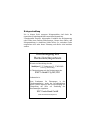 2
2
-
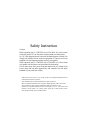 3
3
-
 4
4
-
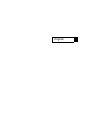 5
5
-
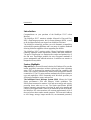 6
6
-
 7
7
-
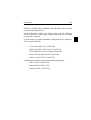 8
8
-
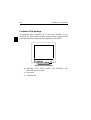 9
9
-
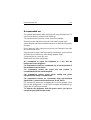 10
10
-
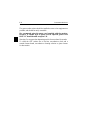 11
11
-
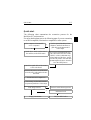 12
12
-
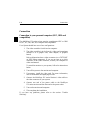 13
13
-
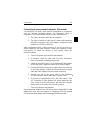 14
14
-
 15
15
-
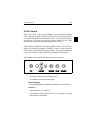 16
16
-
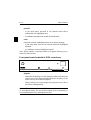 17
17
-
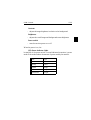 18
18
-
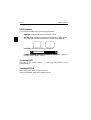 19
19
-
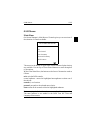 20
20
-
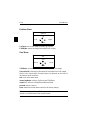 21
21
-
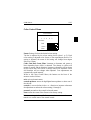 22
22
-
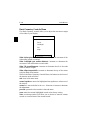 23
23
-
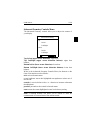 24
24
-
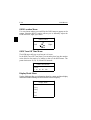 25
25
-
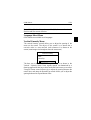 26
26
-
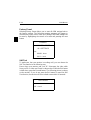 27
27
-
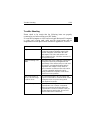 28
28
-
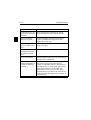 29
29
-
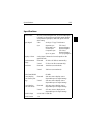 30
30
-
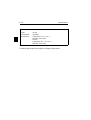 31
31
-
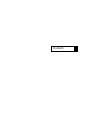 32
32
-
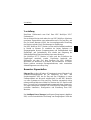 33
33
-
 34
34
-
 35
35
-
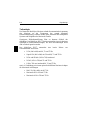 36
36
-
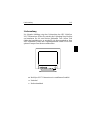 37
37
-
 38
38
-
 39
39
-
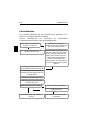 40
40
-
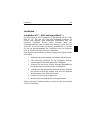 41
41
-
 42
42
-
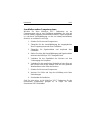 43
43
-
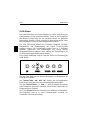 44
44
-
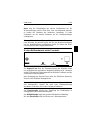 45
45
-
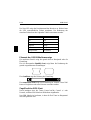 46
46
-
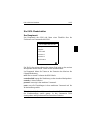 47
47
-
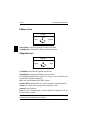 48
48
-
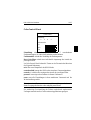 49
49
-
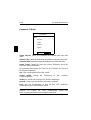 50
50
-
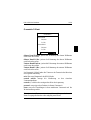 51
51
-
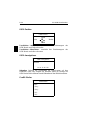 52
52
-
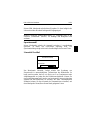 53
53
-
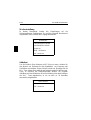 54
54
-
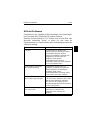 55
55
-
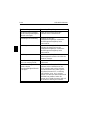 56
56
-
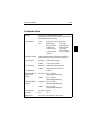 57
57
-
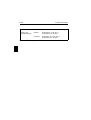 58
58
-
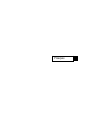 59
59
-
 60
60
-
 61
61
-
 62
62
-
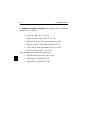 63
63
-
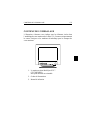 64
64
-
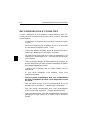 65
65
-
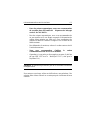 66
66
-
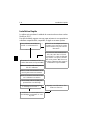 67
67
-
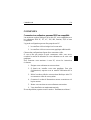 68
68
-
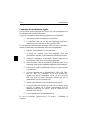 69
69
-
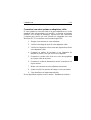 70
70
-
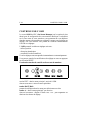 71
71
-
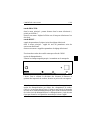 72
72
-
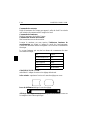 73
73
-
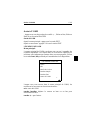 74
74
-
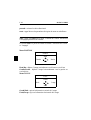 75
75
-
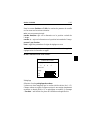 76
76
-
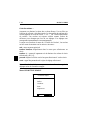 77
77
-
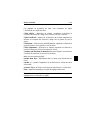 78
78
-
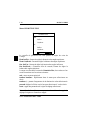 79
79
-
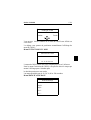 80
80
-
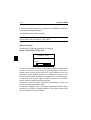 81
81
-
 82
82
-
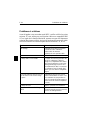 83
83
-
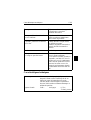 84
84
-
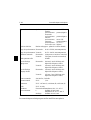 85
85
-
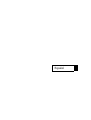 86
86
-
 87
87
-
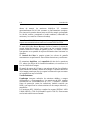 88
88
-
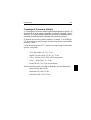 89
89
-
 90
90
-
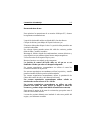 91
91
-
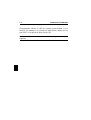 92
92
-
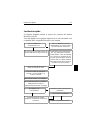 93
93
-
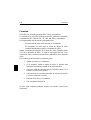 94
94
-
 95
95
-
 96
96
-
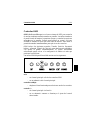 97
97
-
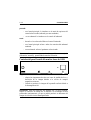 98
98
-
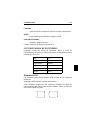 99
99
-
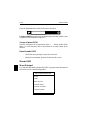 100
100
-
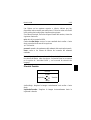 101
101
-
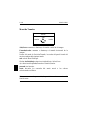 102
102
-
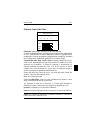 103
103
-
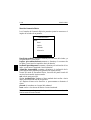 104
104
-
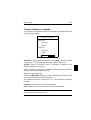 105
105
-
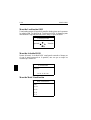 106
106
-
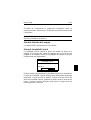 107
107
-
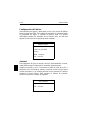 108
108
-
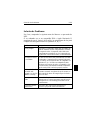 109
109
-
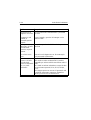 110
110
-
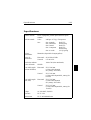 111
111
-
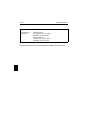 112
112
-
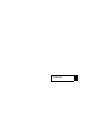 113
113
-
 114
114
-
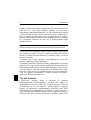 115
115
-
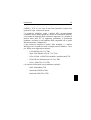 116
116
-
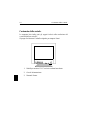 117
117
-
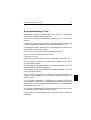 118
118
-
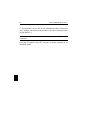 119
119
-
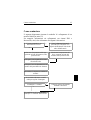 120
120
-
 121
121
-
 122
122
-
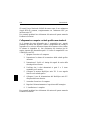 123
123
-
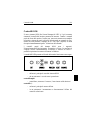 124
124
-
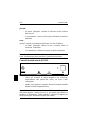 125
125
-
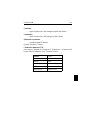 126
126
-
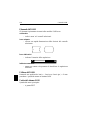 127
127
-
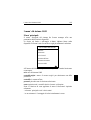 128
128
-
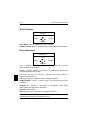 129
129
-
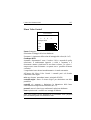 130
130
-
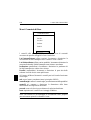 131
131
-
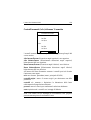 132
132
-
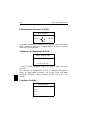 133
133
-
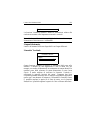 134
134
-
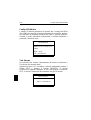 135
135
-
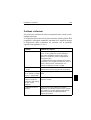 136
136
-
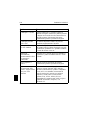 137
137
-
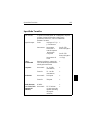 138
138
-
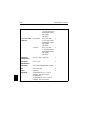 139
139
-
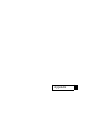 140
140
-
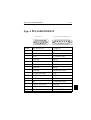 141
141
-
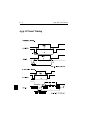 142
142
-
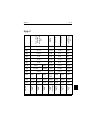 143
143
-
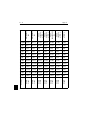 144
144
NEC MultiSync® XV17 Le manuel du propriétaire
- Catégorie
- Téléviseurs
- Taper
- Le manuel du propriétaire
dans d''autres langues
Documents connexes
-
NEC XV17+ Manuel utilisateur
-
NEC E1100 Manuel utilisateur
-
NEC MultiSync® M-Serie Le manuel du propriétaire
-
NEC MultiSync® P750 Le manuel du propriétaire
-
NEC MULTISYNC P1150 Manuel utilisateur
-
NEC JC-1736VMB-1 Manuel utilisateur
-
NEC MultiSync® E700 Le manuel du propriétaire
-
NEC MultiSync® E750 Le manuel du propriétaire
-
NEC MultiSync® XP21 Le manuel du propriétaire